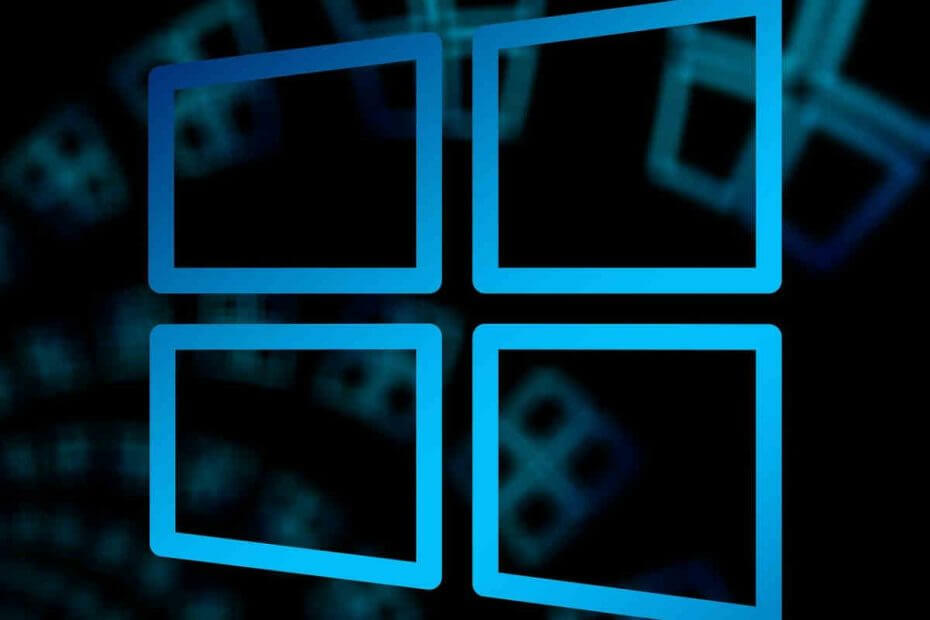Ontdek eenvoudige manieren om dit Windows Hello-probleem op te lossen
- Een hoog CPU-gebruik kan ervoor zorgen dat uw computer langzamer werkt dan mogelijk is, waardoor de gebruikerservaring wordt verpest.
- Windows Biometric Service Hoog CPU-gebruik kan te wijten zijn aan corrupte systeembestanden die moeten worden gerepareerd.
- In deze handleiding worden alle mogelijke oplossingen besproken die beschikbaar zijn om het probleem op te lossen.
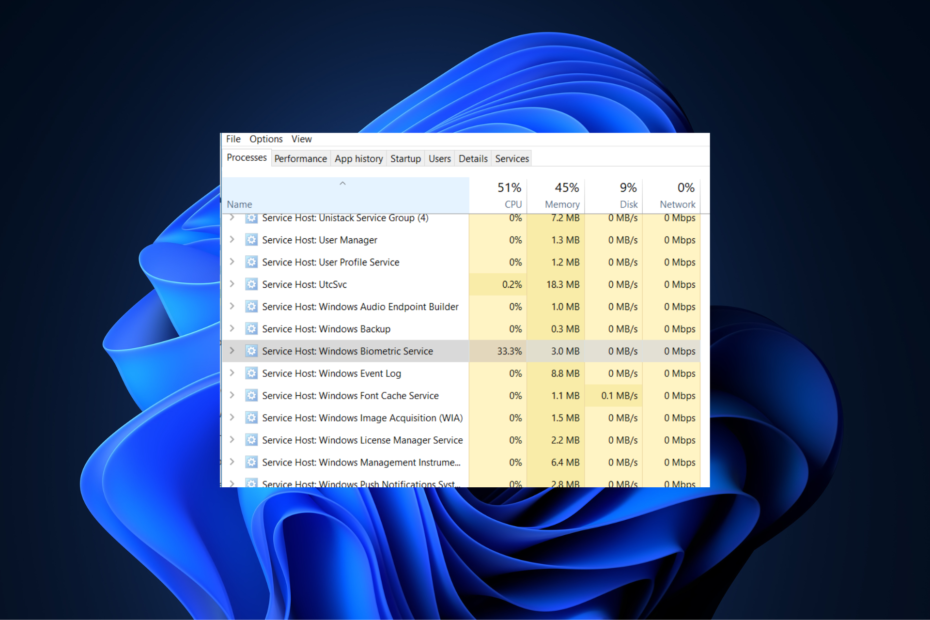
XINSTALLEREN DOOR OP HET DOWNLOADBESTAND TE KLIKKEN
- Restoro pc-reparatieprogramma downloaden dat wordt geleverd met gepatenteerde technologieën (octrooi aanwezig hier).
- Klik Start scan om Windows-problemen te vinden die pc-problemen kunnen veroorzaken.
- Klik Alles herstellen om problemen op te lossen die van invloed zijn op de beveiliging en prestaties van uw computer.
- Restoro is gedownload door 0 lezers deze maand.
Windows biometrische service Hoog CPU-gebruik komt meestal naar voren als er een compatibiliteitsprobleem is. Omgaan met dit probleem is essentieel omdat het uw computer vertraagt en het onmogelijk maakt om taken op uw pc uit te voeren.
In deze handleiding bespreken we hoe u dit probleem met zes eenvoudige methoden kunt oplossen, direct nadat u de oorzaak van het probleem hebt onderzocht. Laten we doorgaan!
Wat is de Windows Biometrische service?
Windows Hallo is een op biometrie gebaseerde technologie die wordt geleverd met Windows 10 en hoger. Het wordt gebruikt om beveiligde toegang tot apps, apparaten, services en netwerken te verifiëren via vingerafdrukken, gezichtsherkenning of irisscan.
Waarom veroorzaakt Windows Biometric Service een hoog CPU-gebruik?
Na controle kwamen we tot de conclusie dat er een paar redenen kunnen zijn voor het probleem. Hieronder vindt u de waarschijnlijke oorzaken:
- Compatibiliteitsprobleem – Meestal kan dat na een update wel compatibiliteitsproblemen tussen biometrie en het besturingssysteem, waardoor de service de CPU meer dan nodig kan gebruiken.
- Ontbrekende camera-stuurprogramma- Als uw camerastuurprogramma verouderd is, kan dit een probleem veroorzaken. Daarom is het aan te raden update de bestuurder prompt.
- Biometrische driver met een beschadigde handtekening - Als de installatie van de Windows 11-build de bestanden met betrekking tot het biometrische stuurprogramma heeft herschreven, kan dit het probleem veroorzaken.
Hoe repareer ik Windows Biometric Service die een hoog CPU-gebruik veroorzaakt?
1. Maak een schone start van uw pc
- druk op ramen + R om de Loop troosten.
- Type msconfig openen Systeem configuratie en druk op Binnenkomen.
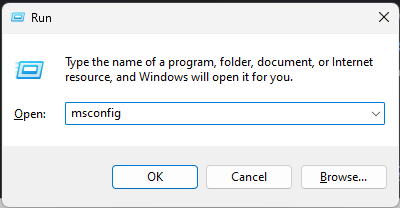
- Op de Diensten tabblad, zet een vinkje op verberg alle Microsoft diensten en klik dan Alles uitschakelen.

- Ga naar de Beginnen tabblad en klik Taakbeheer openen.

- Ga op het tabblad Opstarten naar elk ingeschakeld item en klik er met de rechtermuisknop op. Selecteer Uitzetten.
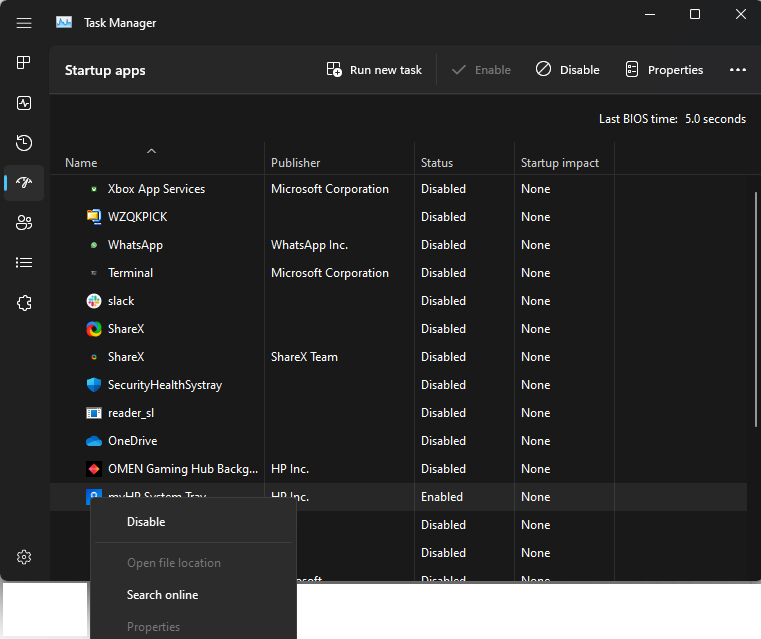
- Sluit Taakbeheer en klik op Systeemconfiguratie Toepassen En OK.
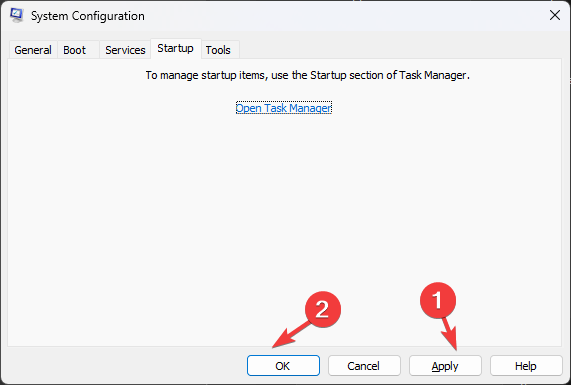
- Start je computer opnieuw op.
- druk op ramen + R om de Loop raam.
- Type mdsched.exe en druk op Binnenkomen.

- Selecteer Start nu opnieuw op en controleer op problemen.
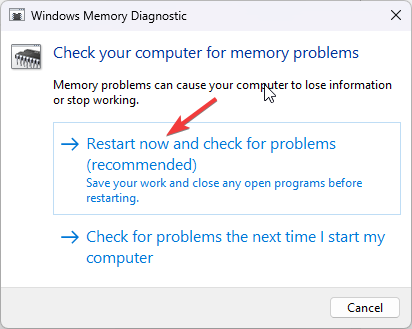
- Windows zal opnieuw opstarten en controleren op problemen. Wacht tot het proces is voltooid.
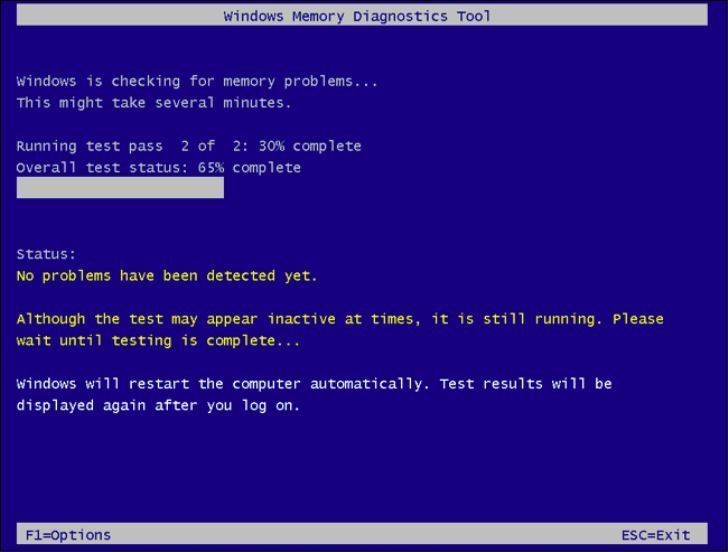
- Remote Desktop inschakelen en gebruiken op Windows 11 [5 tips]
- 7 manieren om Kernel-Power (70368744177664),(2) fout te herstellen
3. Gebruik de Groepsbeleid-editor
- druk op ramen + R om de Loop troosten.
- Type gpedit.msc en druk op Binnenkomen.
- Volg het onderstaande pad:
Computerconfiguratie\Beheersjablonen\Windows-componenten\Biometrie - Navigeren naar Sta het gebruik van biometrie toe en dubbelklik erop.
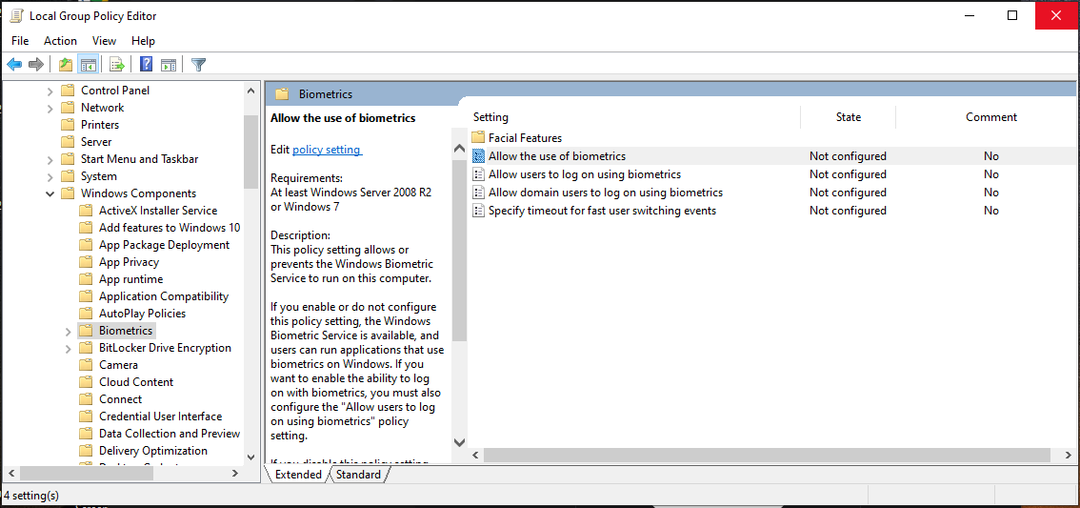
- Klik op het keuzerondje naast de Gehandicapt keuze.
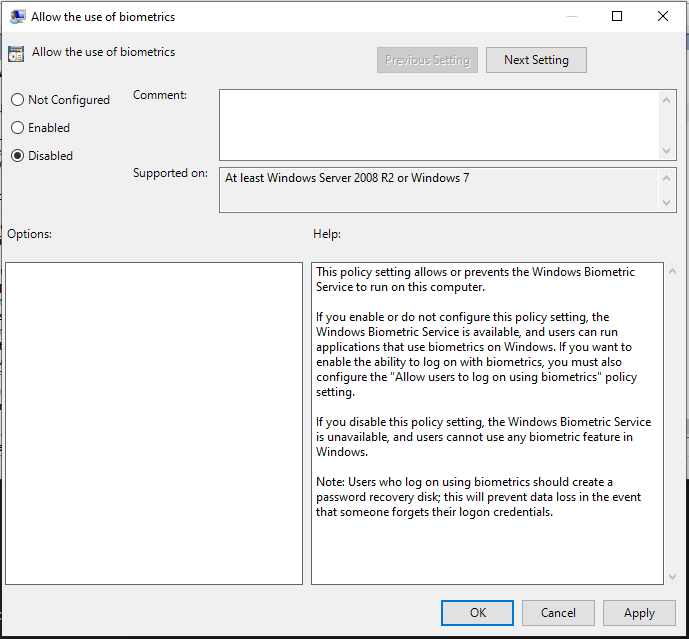
- Klik Toepassen en dan de OK knop.
- Start je computer opnieuw op.
4 Voer SFC- en DISM-opdrachten uit
- druk de ramen toets en typ CMD en klik Als administrator uitvoeren.
- Typ de volgende opdracht en druk op Enter:
SFC/scannen - Kopieer en plak de volgende commando's een voor een en druk na elk commando op Enter:

DISM /Online /Cleanup-Image /ScanHealthDISM /Online /Cleanup-Image /CheckHealthDISM /Online /Cleanup-Image /RestoreHealth
5. Update het stuurprogramma voor biometrische
5.1 Via Windows Update
- druk op ramen + I krijgen Instellingen.
- Zoek de Windows Update optie in het navigatievenster.
- Klik Geavanceerde mogelijkheden.
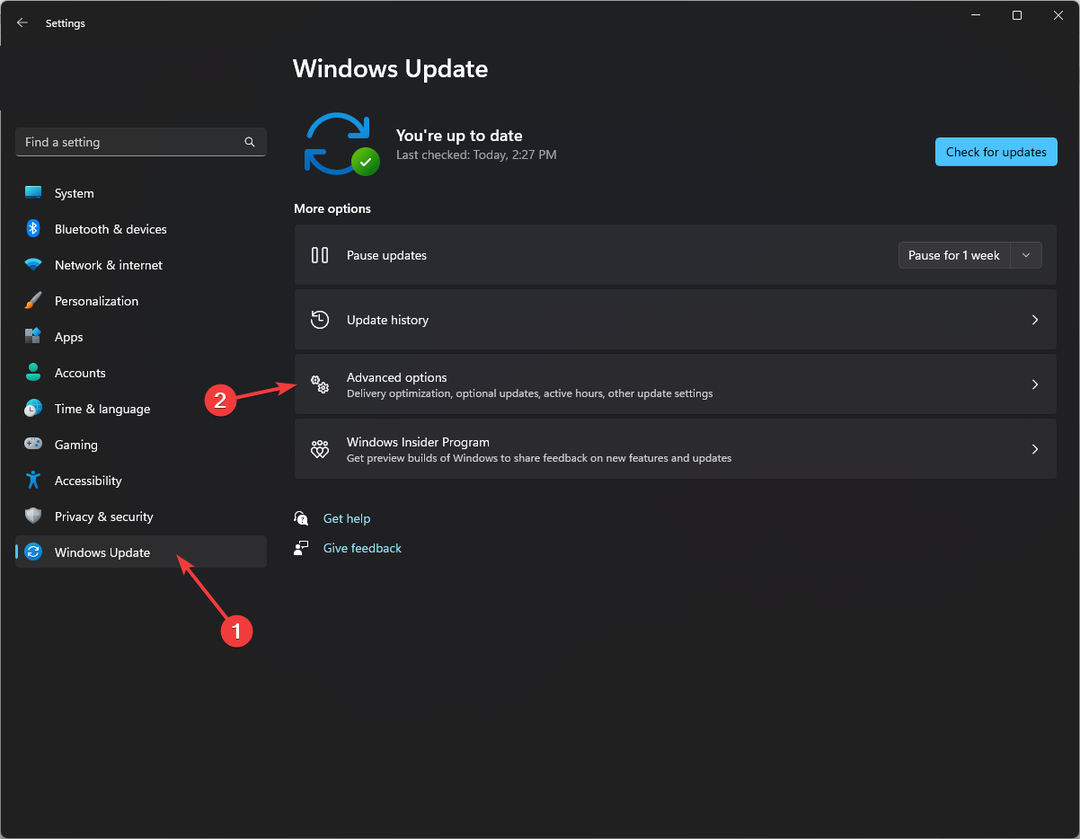
- Klik Optionele updates.
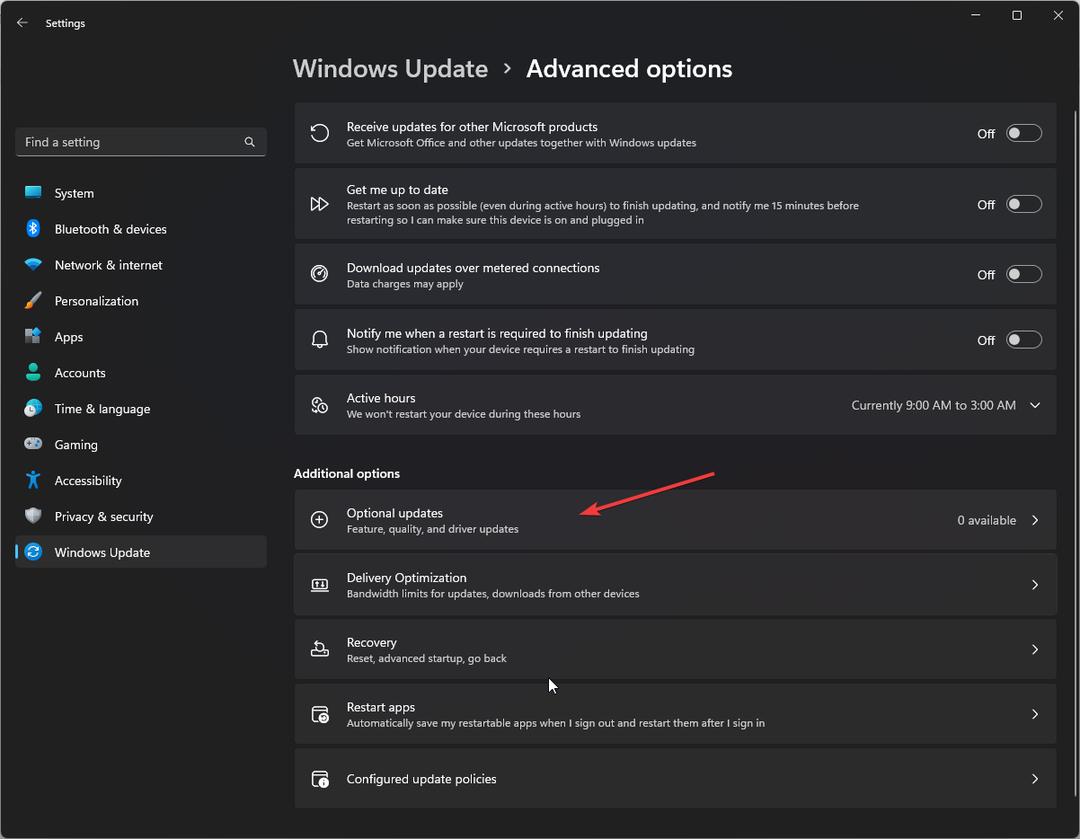
- Selecteer Stuurprogramma-updates.
- Zet een vinkje naast alle stuurprogramma-updates.
- Klik Download en installeer.
5.2 Via de website van de fabrikant
- Start een gewenste browser.
- Ga naar de officiële website van de fabrikant en voer uw productnaam en modelnummer in.

- Zoek naar stuurprogramma-updates en klik op Downloaden.
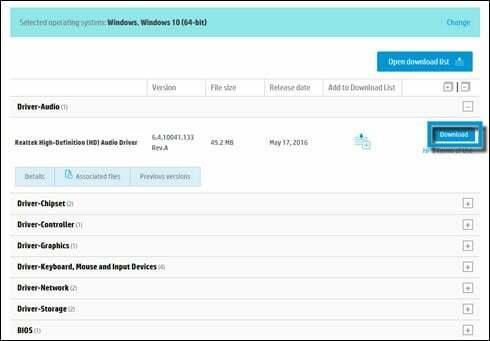
- Dubbelklik op het bestand om het installatieprogramma te starten.
- Volg de instructies op het scherm.
- Start uw pc opnieuw op nadat het proces is voltooid.
Expert-tip:
GESPONSORD
Sommige pc-problemen zijn moeilijk aan te pakken, vooral als het gaat om beschadigde opslagplaatsen of ontbrekende Windows-bestanden. Als u problemen ondervindt bij het oplossen van een fout, is uw systeem mogelijk gedeeltelijk defect.
We raden aan Restoro te installeren, een tool die uw machine scant en identificeert wat de fout is.
Klik hier downloaden en beginnen met repareren.
Het wordt niet aanbevolen om stuurprogramma's handmatig bij te werken, omdat dit compatibiliteitsproblemen kan veroorzaken als het wordt gedownload van een onbetrouwbare en onbeveiligde bron. In plaats daarvan wordt aanbevolen om hulp in te roepen van stuurprogramma's van derden, zoals DriverFix.
Dit is een gespecialiseerd programma dat u kan helpen uw apparaat te scannen en niet alleen de meest recente versies veilig te installeren, maar ook de juiste voor uw stuurprogramma's.

DriverFix
De meest efficiënte tool als het gaat om het voorzichtig updaten van uw stuurprogramma's met up-to-date versies.6. Gebruik de HP SimplePass (exclusief voor HP-apparaten)
6.1 Controleren op updates
- Start HP SimplePass.
- Ga naar het pictogram Bijwerken.
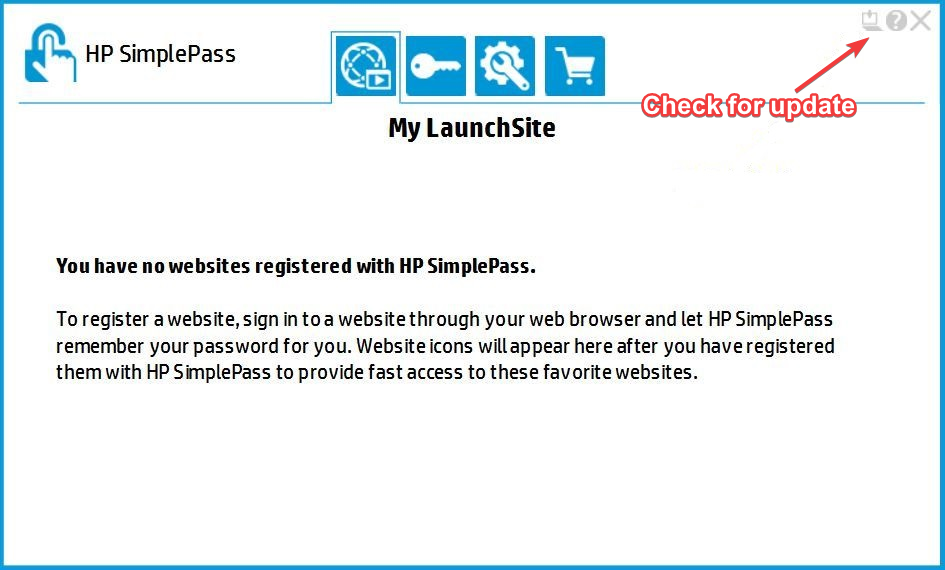
- Controleer op updates.
- Update het indien beschikbaar.
6.2 HPSimplePass verwijderen
- druk de ramen toets en typ Controlepaneel en klik Open.
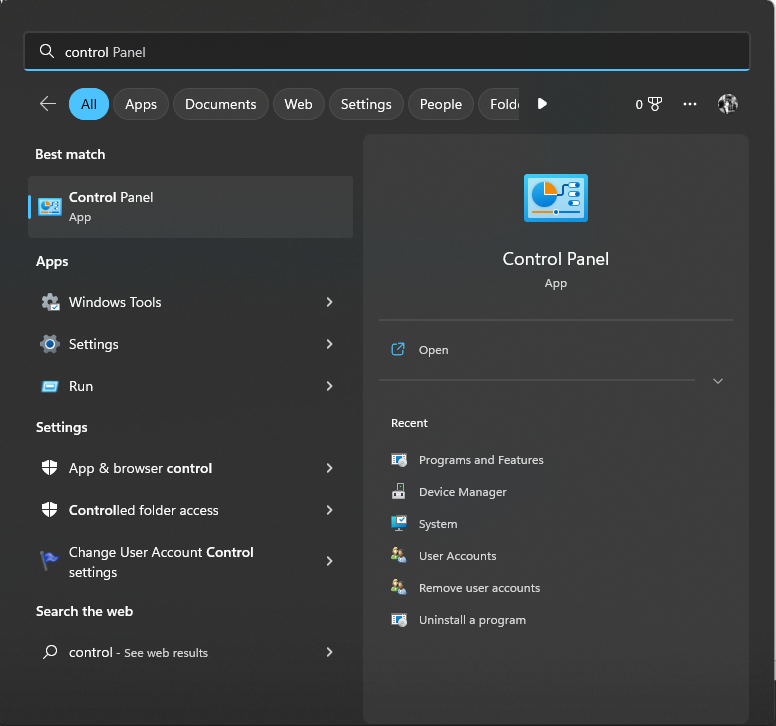
- Je krijgt een lijst met apps. Selecteer HP SimplePass en klik Verwijderen.
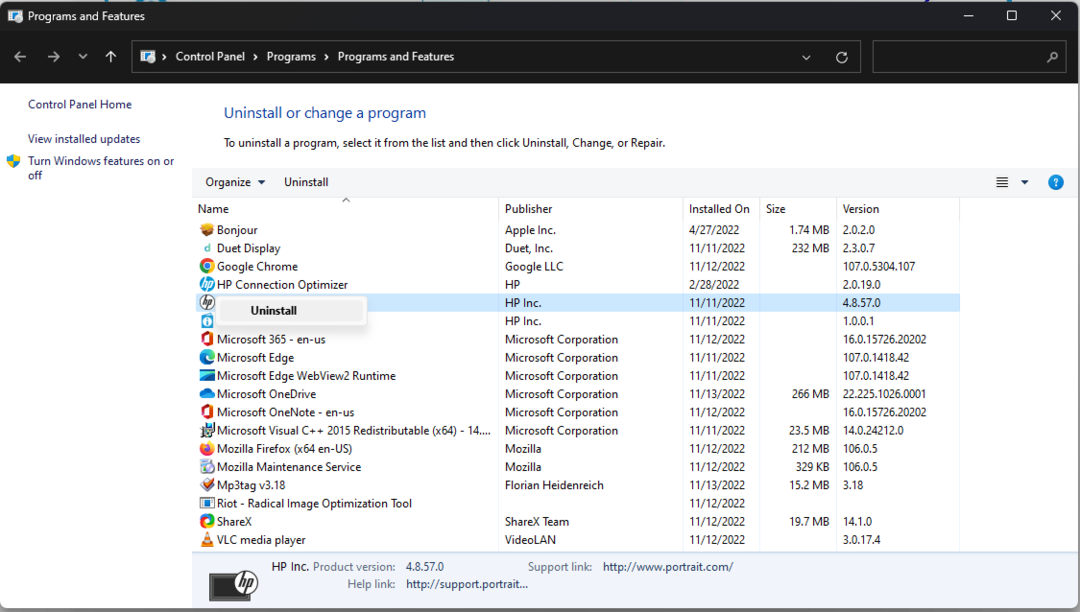
- Herstart de computer.
7. Upgrade ter plekke
- Ga naar Windows 11-website.
- Downloaden Windows 11 ISO en selecteer Windows 11 (ISO met meerdere edities)
- Selecteer de producttaaloptie, kies Engels of uw voorkeurstaal, en klik Bevestigen.
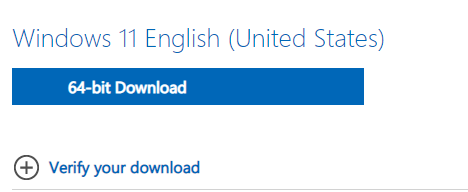
- Klik nu Downloaden.
- Klik met de rechtermuisknop op ISO en klik Monteer. Klik nu Setup.exe
- Selecteer in het dialoogvenster Windows 11 installeren Volgende.
- Klik vervolgens op de volgende pagina op Aanvaarden.
- Volg de instructies op het scherm om het proces te voltooien.
Opmerking: Selecteer Persoonlijke bestanden en apps behouden op de pagina Klaar om te installeren.
Kan ik de biometrische service van Windows beëindigen?
Hoewel de service nuttig is, wordt deze vaak niet door mensen gebruikt. Bovendien kan dit de reden zijn voor een hoog CPU-gebruik. Het is dus veilig om te zeggen dat u de Windows Hallo biometrisch dienst. Volg deze stappen om het uit te schakelen:
- Ga naar Zoekopdracht, typen Diensten, en raak Binnenkomen.
- Zoek vervolgens naar de biometrische service van Windows en dubbelklik erop. Klik Gehandicapt en OK om te bevestigen.
Dit zijn dus de oplossingen die moeten worden opgelost hoog CPU-gebruik voor Windows Biometrische service. Als geen van de zes methoden tot nu toe voor u heeft gewerkt, is het raadzaam om een interne upgrade uit te voeren.
Laat ons gerust weten welke methode voor u werkte in de opmerkingen hieronder.
Nog steeds problemen? Repareer ze met deze tool:
GESPONSORD
Als de bovenstaande adviezen uw probleem niet hebben opgelost, kan uw pc diepere Windows-problemen ondervinden. Wij adviseren het downloaden van deze pc-reparatietool (beoordeeld als Geweldig op TrustPilot.com) om ze gemakkelijk aan te pakken. Na de installatie klikt u eenvoudig op de Start scan knop en druk vervolgens op Alles herstellen.